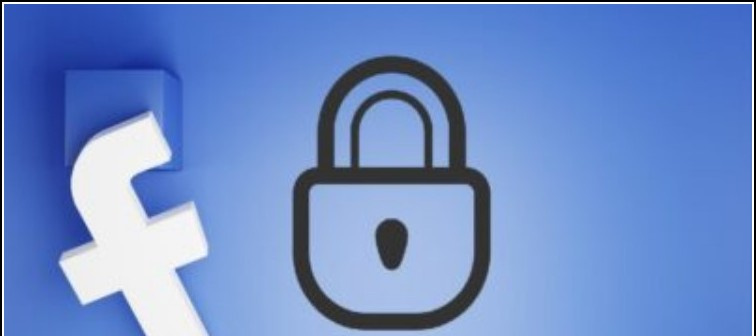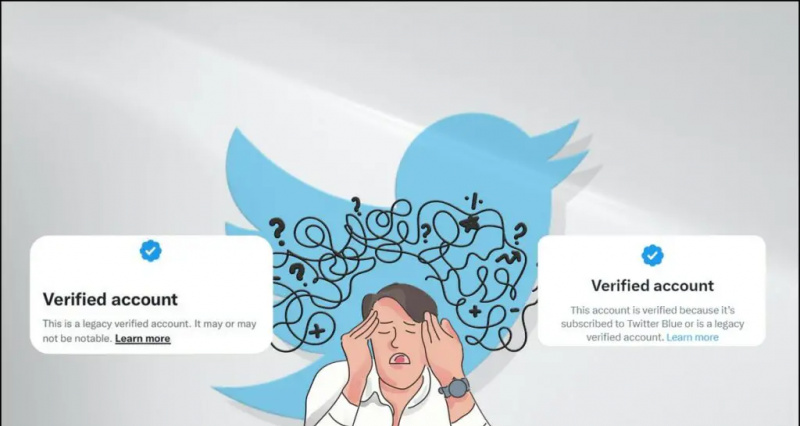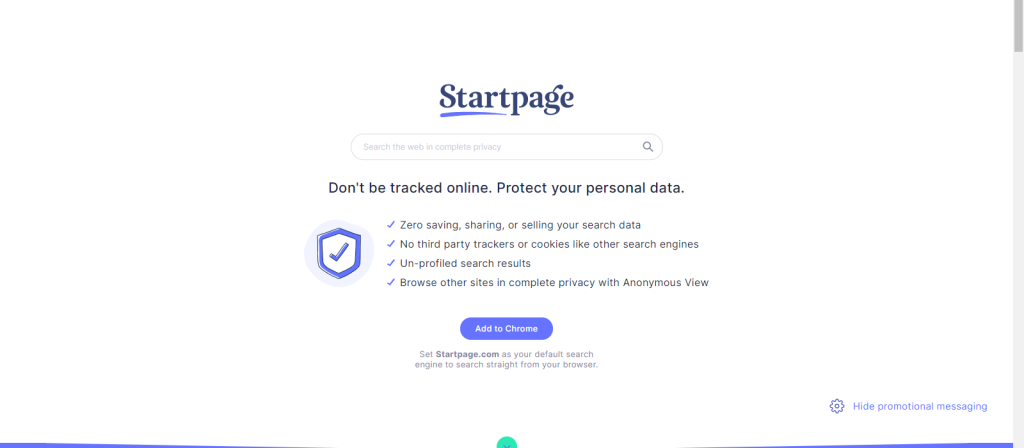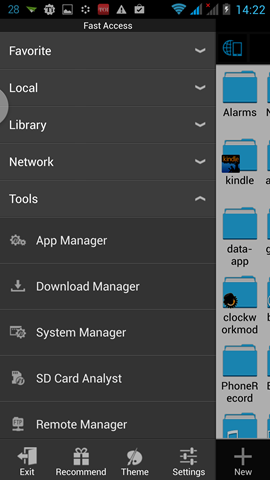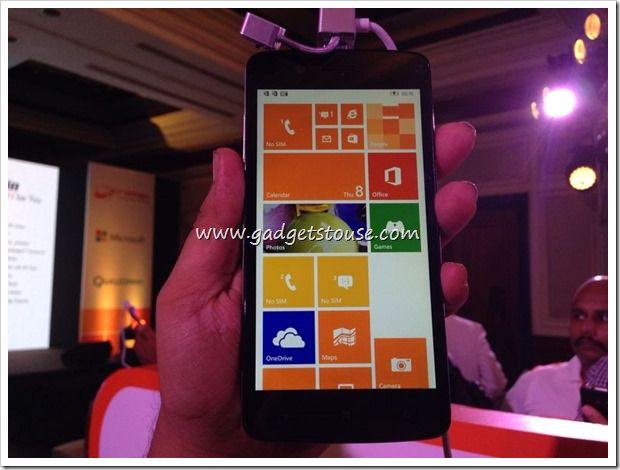Adakah anda kehilangan semua mesej teks di iPhone ? Nah, aplikasi Mesej mungkin mengandungi teks penting, yang mungkin sukar anda pulihkan jika dihapus secara tidak sengaja. Walau bagaimanapun, sangat mungkin untuk memulihkannya, terutamanya jika anda membuat sandaran iPhone secara berkala. Berikut adalah tiga cara mudah untuk memulihkan mesej teks yang dipadamkan dalam aplikasi Mesej di iPhone berlari iOS 14 atau di bawah.
Pulihkan Mesej Teks yang Dihapus pada iPhone yang menjalankan iOS 14
Isi kandungan
- Pulihkan Mesej Teks yang Dihapus pada iPhone yang menjalankan iOS 14
- Mengakhiri
Oleh kerana anda berada di sini, anda mungkin telah kehilangan mesej iPhone anda dan akan mencari cara untuk memulihkannya. Dan jika anda masih keliru tentang apakah anda boleh mendapatkan kembali mesej yang dipadam di iPhone anda, maka ya, ini mungkin dalam kebanyakan kes.
Mari kita lihat beberapa cara biasa untuk mengambil mesej di iPhone - kaedah ini akan berfungsi pada versi iOS 14 dan yang lebih lama.
putuskan sambungan akaun google saya daripada peranti lain
1. Pulihkan Teks yang Dihapus Menggunakan iTunes
Anda mungkin bernasib baik jika anda membuat sandaran iPhone secara berkala melalui iTunes. Cadangan iTunes mengandungi sandaran penuh semua fail yang disimpan di iPhone anda, termasuk pesanan teks dari aplikasi Mesej. Biasanya, iTunes membuat sandaran iPhone secara automatik setiap kali anda menyambungkannya ke komputer.
Namun, perhatikan bahawa memulihkan sandaran iTunes akan menghapus data semasa iPhone anda dan menggantinya dengan data yang disandarkan. Akibatnya, anda mungkin kehilangan data semasa. Jadi, teruskan hanya jika anda selesa kembali ke masa sandaran anda dibuat.
bagaimana untuk menukar bunyi teks pada android
Untuk memulihkan mesej iPhone dan data lain menggunakan iTunes, ikuti langkah-langkah yang diberikan di bawah.
- Sambungkan iPhone ke komputer menggunakan kabel USB yang serasi.
- Buka iTunes di komputer anda.
- Setelah iTunes dibuka, klik ikon telefon di sudut kiri atas. Pilih peranti anda.

- Kemudian, pilih Ringkasan dari bar sisi di sebelah kiri.
- Anda sekarang akan melihat butiran sandaran terkini, termasuk tarikh dan waktu. Sahkan bahawa sandaran adalah dari sebelum menghapus teks.
- Klik pada Pulihkan Sandaran .

- Klik pada Pulihkan untuk mengesahkan apabila diminta.

Itu sahaja. IPhone anda kini akan dipulihkan dengan data sebelumnya. Mesej yang dipadamkan biasanya akan muncul di aplikasi Mesej. Pastikan untuk tidak memulihkan sandaran yang anda buat setelah menghapus mesej kerana mereka tidak akan mempunyai data yang dihapus.
Sekiranya terdapat kesalahan yang meminta untuk melumpuhkan Cari iPhone saya, pergi ke Tetapan pada iPhone anda. Di sini, klik pada ID Apple anda> Cari Saya> Cari iPhone Saya> Matikannya. Anda boleh mengaktifkannya kemudian setelah memulihkan sandaran.
Catatan: Memulihkan sandaran akan menimpa data di iPhone anda yang lebih baru daripada sandaran. Perhatikannya.
2. Pulihkan Teks yang Dihapus Menggunakan Sandaran iCloud
Pilihan lain untuk memulihkan mesej teks yang dihapus di iPhone adalah melalui sandaran iCloud. Sekiranya iPhone anda disandarkan ke iCloud, anda boleh memulihkannya untuk memulihkan semua mesej yang dipadamkan. Namun, perhatikan bahawa ini akan menghapus semua data semasa pada peranti anda untuk menggantinya dengan data sandaran lama.
Untuk memulihkan mesej teks di iPhone menggunakan iCloud, anda harus menetapkan semula iPhone anda ke tetapan kilang dan kemudian menyiapkannya menggunakan sandaran iCloud lama, seperti berikut:
Langkah 1- Periksa Sandaran iCloud yang Ada



- Buka Tetapan pada iPhone anda.
- Ketik anda ID Apple (nama anda) di bahagian atas.
- Pada skrin seterusnya, pilih iCloud .
- Kemudian, klik pada Urus Storan dan pilih Sandaran .


- Di sini, anda akan melihat semua sandaran iCloud anda.
- Cari sandaran iPhone anda yang dibuat sebelum anda memadamkan mesej.
Sekiranya anda menemui sandaran yang anda buat sebelum menghapus mesej, teruskan dengan langkah seterusnya.
google play tidak boleh mengemas kini aplikasi
Langkah 2- Tetapkan semula iPhone anda.
Walaupun begitu, perhatikan bahawa menetapkan semula iPhone anda ke tetapan kilang akan menghapus semua data semasa. Anda akan kehilangan semua data yang telah anda tambahkan sejak sandaran, jadi pastikan untuk menyimpan salinan data ini secara berasingan.



- Kepala ke Tetapan> Umum> Tetapkan semula .
- Di sini, klik pada Padamkan Semua Kandungan dan Tetapan .
- Sahkan semasa meminta kod laluan iPhone.
- IPhone anda akan mengambil masa beberapa minit untuk menetapkan semula ke tetapan kilang dan menghapus semua data semasa.
Langkah 3- Siapkan menggunakan iCloud Backup.

- Setelah iPhone anda dimulakan, mulailah memasangnya seperti biasa.
- Sebaik sahaja anda melihat Aplikasi & Data skrin semasa penyediaan, klik pada pilihan yang mengatakan Pulihkan dari Sandaran iCloud .
- Sekarang, pilih sandaran yang ingin anda pulihkan.
Setelah iPhone anda boot setelah memulihkan sandaran iCloud, buka aplikasi Mesej. Di sini, anda akan menemui semua mesej anda yang telah dipadamkan sebelumnya. Namun, seperti yang telah disebutkan, data setelah cadangan diambil tidak akan muncul di perangkat.
3. Pulihkan Mesej iPhone yang Dihapus melalui Aplikasi Pihak Ketiga
Anda dapat memulihkan teks yang dipadam dengan mudah pada iPhone anda menggunakan salah satu daripada dua kaedah di atas, dengan syarat anda tidak dapat kehilangan data semasa dengan yang lama. Dan itu juga tidak akan menjadi masalah jika anda membuat salinan kandungan baru.
bagaimana saya memadam gambar profil google saya
Walau bagaimanapun, jika anda tidak pernah membuat sandaran di tempat pertama, anda harus mencuba nasib dengan aplikasi pihak ketiga. Beberapa perisian pihak ketiga membolehkan anda memulihkan mesej SMS yang dipadamkan walaupun anda tidak mempunyai sandaran yang ada. Anda juga tidak perlu memadamkan iPhone anda untuknya.
Anda boleh mencuba aplikasi seperti PhoneRescue oleh iMobie , Pemulihan Fone Dr. , Pemulihan Data iOS Enigma , Tenorshare Ultdata , EaseUS MobiSaver , dan banyak lagi. Walau bagaimanapun, tidak ada jaminan sama ada anda akan dapat mengambil semua data.
Sekiranya anda memilih kaedah ini, pastikan untuk melakukannya secepat mungkin. Semakin lama anda mencuba, semakin kecil kemungkinan pemulihan mesej teks.
Mesej Dihapus Secara Automatik?
Adakah mesej dipadamkan secara automatik di iPhone anda? Nah, iOS mempunyai pilihan untuk memadam mesej lama secara automatik. Oleh itu, pastikan ia dilumpuhkan dalam tetapan, seperti berikut:



- Buka Tetapan pada iPhone anda.
- Tatal ke bawah dan klik Mesej .
- Di sini, klik pada Simpan Mesej di bawah Sejarah Mesej.
- Pastikan ' Selamanya Dipilih.
Mengakhiri
Ini adalah tiga cara cepat untuk memulihkan mesej yang dipadam pada iPhone yang menjalankan iOS 14 atau yang lebih rendah. Selain itu, kami juga telah menyebutkan penyelesaian untuk mesej yang dihapus secara automatik di iPhone. Cuba semua kaedah dan beritahu saya apa yang berguna untuk anda mendapatkan semula teks di iOS dalam komen di bawah. Nantikan lebih banyak artikel seperti itu.
bagaimana untuk menambah bunyi pemberitahuan tersuai android
Juga, baca- 5 Cara Memperbaiki Penyimpanan iCloud adalah Isu Penuh pada iPhone .
Komen FacebookAnda juga boleh mengikuti kami untuk berita teknologi segera di berita Google atau untuk petua dan trik, ulasan telefon pintar & alat, sertai GadgetsToUse Telegram Group atau untuk video ulasan terkini melanggan Alat untuk Menggunakan Saluran Youtube